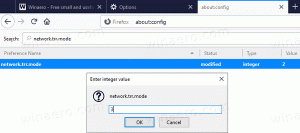Chrome ajoute le mode lecture à la barre latérale, voici comment l'activer
L'une des nouvelles fonctionnalités de Chrome 115 est le mode lecture dans la barre latérale. Il permet de visualiser la version simplifiée d'une page Web côte à côte avec son style habituel. Ce qui est bien, c'est que les deux vues défilent de manière synchrone lorsque vous les lisez. Enfin, l'utilisateur peut personnaliser le style d'affichage de lecture.
Publicité
Google travaille depuis longtemps sur le mode lecture de Chrome. Contrairement aux autres navigateurs basés sur Chromium. Mais il offre une nouvelle expérience différente de celle de ses concurrents. Alors que d'autres navigateurs remplacent la page par une mise en page simple, Chrome affiche les deux.

Google a annoncé le changement pour la première fois plus tôt en mars 2023, mais il n'est entré que dans la branche stable. avec Chrome 115 et ci-dessus.
Le mode lecture est une vue de page spéciale qui existe dans Chrome depuis 2015. Il supprime tous les éléments inutiles du HTML et ne conserve que le texte et les images en ligne. Cela rend le processus de lecture très pratique et sans distraction. Il permet également de modifier la police, la taille du texte, de personnaliser le thème sombre et d'ajuster l'espacement.
Google déploie lentement la fonctionnalité de barre latérale du mode Lecteur, c'est pourquoi la plupart des utilisateurs n'y ont pas accès par défaut. Mais il est facile de l'activer.
Pour activer le mode lecture dans la barre latérale de Google Chrome, procédez comme suit.
Comment activer le mode lecture dans la barre latérale Chrome
- Ouvrez un nouvel onglet dans Google Chrome.
- Taper chrome://flags/#read-anything dans la barre d'adresse et appuyez sur Entrer.
- Maintenant, activez le Mode de lecture option en sélectionnant Activé dans la liste déroulante à droite.

- Redémarrez le navigateur.
- Maintenant, ouvrez n'importe quel site Web, cliquez sur l'icône de la barre latérale et sélectionnez Mode de lecture dans le menu déroulant. Une version simplifiée du site Web actuel apparaîtra à droite.

Vous avez terminé!
💡 Astuce: Vous pouvez également activer le Mode lecture avec Screen2x possibilité avec le chrome://flags/#read-anything-with-screen2x drapeau. Il promet d’améliorer la fonctionnalité grâce à l’apprentissage automatique.
On ne sait pas pourquoi Google a intégré l'outil de lecture mis à jour dans la barre latérale. La solution semble étrange, car la lecture de la zone de barre latérale plus petite est moins pratique que de l'avoir dans la vue par défaut.
D'un autre côté, la combinaison des mises en page par défaut et simplifiées garantit que vous ne manquerez pas un seul paragraphe de texte ou une seule image supprimée accidentellement par le mode lecture.
Une autre raison pour une telle mise en œuvre pourrait être la publicité. Google gagne de l'argent avec eux, il n'est donc pas intéressé à les cacher lorsque l'utilisateur « lit » la page. Ainsi, l’entreprise peut s’inquiéter de la perte de revenus liée aux blocs de publicités supprimés par l’outil de lecture intégré.
Il est difficile de prédire si les utilisateurs apprécieront la vue de la barre latérale pour la lecture. Au fil du temps, Google le rendra accessible à un public plus large et recueillera des commentaires.
Outre la nouvelle vue de lecture, Chrome 115 ajoute l'effet Mica dans la barre de titre. Cela donne au navigateur un aspect maison sur Windows 11 sans installer d’extensions ou de thèmes.
Si vous aimez cet article, partagez-le en utilisant les boutons ci-dessous. Cela ne vous demandera pas grand-chose, mais cela nous aidera à grandir. Merci pour votre aide!
Publicité